存储数据
下面介绍将文件存储到文件服务器中的步骤。
![]()
如果出现某种故障,存储在机器中的数据可能会丢失。制造商对任何因数据丢失造成的损坏概不负责。
小心不要让他人知道您的密码,尤其是在输入密码时或记录密码时。将您的任何密码记录保存在安全的地方。
避免使用单一数字或连续数字作为密码,例如“0000”或“1234”,因为这样的密码太容易被猜出,因而使用它们无法保证安全性。
以正确的密码访问过的文件即使在操作结束后依然保持被选中,可以被其他用户访问。因此,在操作之后,务必按[清除模式]键取消文件选中。
文件服务器中存储文件的注册用户名用于识别文件创建者和类型,而不是用以防止他人访问机密文件。
当打开传真传送或通过扫描仪扫描时,确保所有其他操作已结束。
文件名
扫描文件会被自动命名为“COPY0001”、“COPY0002”等等。您可以更改文件名。
用户名
您可以注册一个用户名用以识别存储文件的用户或用户组。若要指定用户名,请选择通讯簿中注册的用户名,或直接输入名称。
密码
为防止未经许可的打印,您可以对任何存储的文件设置密码。只有输入正确的密码,才能访问受保护的文件。如果文件设有密码,文件旁边会出现钥匙图标。
![]() 按[文件服务器]键。
按[文件服务器]键。
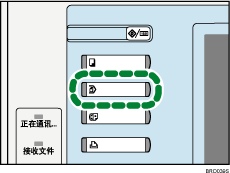
![]() 按[扫描原稿]。
按[扫描原稿]。
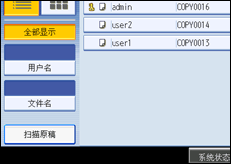
![]() 若有必要,输入用户名、文件名和密码。
若有必要,输入用户名、文件名和密码。
当不更改文件名时,文件名会自动设置。
![]() 放置原稿。
放置原稿。
![]() 指定原稿扫描条件。
指定原稿扫描条件。
![]() 按[开始]键。
按[开始]键。
此时便会扫描原稿。文件保存在文件服务器中。
![]()
输入四位至八位的密码。
若要停止扫描,请按[清除/停止]键。若要重新开始暂停的扫描作业,请在确认显示中按[继续]。若要删除保存的图像并取消作业,请按[停止]。放在ADF中的原稿将被退出。
如果设有密码,在文件名的左侧会出现钥匙图标。
在扫描之后,会显示保存的文件列表。如果未出现列表,请按[完成扫描]。
在出厂默认设置中,文件服务器中存储的数据将在三天(72小时)之后删除。您可以在“用户工具”中的“自动删除文件服务器中的文件”下指定多长时间后自动删除存储的文件。请参见“网络和系统设置指南”中的“系统设置”
 。
。若不想自动删除保存的文件,请在储存文件前,在“自动删除文件服务器中的文件”中选择[关]。如果您以后选择[开],则之后存储的数据会被自动删除。
在利用复印特性存储一个文件后,又将另一文件存储在文件服务器中时,确保第一个文件的复印已经完成。
视安全设置而定,可能会出现[访问权限],而不是[用户名]。有关指定[访问权限]的详细信息,请向管理员咨询。
有关如何输入文本的详细信息,请参见“关于本机”中的“输入文本”

 。
。

